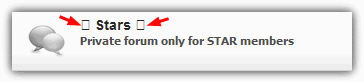Вы когда-нибудь замечали, что при посещении некоторых веб-сайтов иногда вы видите различные символы, разбросанные по экрану, которые выглядят не совсем так, как будто они должны быть там? Вы можете увидеть вопросительные знаки и поля, если считаете, что должны отображаться какие-то специальные символы или текст. Эта проблема довольно распространена, особенно для новых установок Windows или для тех, у которых не установлен Microsoft Office или дополнительные языки.
Эта проблема связана с тем, что используемые по умолчанию в вашем браузере шрифты и кодировка по умолчанию не способны отображать специальный символ или глиф, который веб-страница пытается отобразить. Если он не может показать то, что должен показывать, браузер просто отобразит знак вопроса или иногда маленькое поле вместо того, чтобы представлять нераспознанный символ. В качестве простой демонстрации посмотрите на картинки ниже. Первое изображение – это то, что вы могли бы отобразить без правильной кодировки шрифта:

Обратите внимание на поле по обе стороны от «Звезд». Это на самом деле должно показать небольшой звездный глиф с обеих сторон. Теперь, когда проблема исправлена, вы увидите это:

Эта проблема имеет несколько различных относительно простых исправлений, поэтому вот как вы можете начать просматривать символы правильно.
Настройте Windows для использования дополнительных шрифтов
Для этого исправления вам необходимо установить шрифты, содержащие специальные символы, и тогда ваш браузер сможет их использовать. Windows XP необходимо указать, чтобы разрешить установку дополнительных языков, поэтому вам нужно зайти в панель управления, чтобы включить эту опцию.
Перейдите в Пуск-> Панель управления-> Региональные и языковые параметры -> вкладка Языки. В окне поддержки дополнительного языка, отметив оба флажка, вы установите все дополнительные шрифты. Это добавляет дополнительные шрифты, а также поддержку системы для дополнительных языков.

Обратите внимание, что вам может потребоваться вставить компакт-диск Windows для установки дополнительных языковых файлов, и для этого потребуется более 200 МБ дискового пространства. Папка «Языки» на компакт-диске иногда удаляется при потоковой передаче с помощью таких инструментов, как nLite, поэтому, если вы получаете сообщение об ошибке, проверьте, присутствует ли эта папка.
Это исправляет проблему звездного глифа на изображениях выше, но может решить не все проблемы. Если у вас остались нераспознанные символы, переходите к следующему решению.
Установка необходимого шрифта с помощью Office
Если у вас Microsoft Office 2000 или более новая версия, вы можете установить шрифт Arial Unicode MS. Arial Unicode MS – это, в основном, настроенная версия стандартного шрифта Arial, в которую добавлены некоторые элементы, такие как таблицы и глифы для идеографических макетов, а также слегка изменены размеры шрифта.
Если у вас не установлен Office
1. Вставьте компакт-диск Office и выберите вариант «Выборочная установка» при появлении окна типа установки.
2. На экране выбора приложений установите флажок «Выбрать расширенную настройку приложений».
3. В расширенной настройке нажмите (+) рядом с «Общие возможности Office», затем «Международная поддержка», затем на значок «Универсальный шрифт». Выберите «Запустить с моего компьютера».

Если у вас уже установлен Office
1. Вставьте компакт-диск и запустите автозапуск или запустите файл Setup.exe.
2. Выберите «Добавить или удалить компоненты», а затем отметьте «Выбрать расширенную настройку приложений» и нажмите «Далее».

3. Затем выполните шаг № 3 сверху.
Лучше всего выполнить полную установку Microsoft Office, которая также должна автоматически установить универсальный шрифт и решить проблемы с просмотром символов Юникода.
Установите шрифт вручную
Если у вас нет Microsoft Office или вы не хотите устанавливать все дополнительные языки для Windows, есть другой способ получить шрифт Arial Unicode MS, чтобы помочь с глифом и символами Юникода. Просто скачайте шрифт по ссылке ниже и скопируйте его в папку C: Windows Fonts.
Скачать шрифт Arial Unicode
По умолчанию веб-браузеры, такие как Internet Explorer, должны быть достаточно интеллектуальными, чтобы определять правильные шрифты для чтения символов. Просто убедитесь, что у вас установлена последняя версия вашего веб-браузера. Если вы по-прежнему не видите их в Internet Explorer, перейдите в «Сервис» -> «Свойства обозревателя» -> вкладка «Общие» -> нажмите «Шрифты» и в левом поле «Шрифт веб-страницы» найдите и выберите «Arial Unicode MS», затем нажмите «ОК».

Вы должны сразу увидеть на странице, изменились ли символы.